اگر نمایشگر ال سی دی لپ تاپ شما دچار مشکل شده اصلا نگران نباشید. کافیست با متخصصان مرکز آرتک تماس بگیرید.
021-88331946



✅ مجموعه تعمیرات لپ تاپ آرتک برترین مرکز تعمیرات لپ تاپ در تهران
آیا صفحه نمایش لپ تاپ شما ترک خورده، رنگپریده شده یا دیگر کار نمی کند؟ نگران نباشید، شما تنها نیستید! شکستن یا آسیب دیدن ال سی دی لپ تاپ یک اتفاق رایج است، اما خوشبختانه، تعویض ال سی دی لپ تاپ اغلب اوقات امکان پذیر است. در این راهنمای جامع، ما به طور کامل شما را با فرآیند تعمیر و تعویض ال سی دی لپ تاپ آشنا میکنیم.
مرکز تعمیرات تخصصی لپ تاپ آرتک با استفاده از قطعات باکیفیت و بهرهگیری از تکنسینهای مجرب، تضمین میکند که لپ تاپ شما به حالت اولیه بازگردد و عملکرد بهینهای داشته باشد. در این مجموعه عیب یابی سخت افزاری و عیب یابی نرم افزاری به طور کاملا رایگان انجام میشود. خدمات ما نه تنها به افزایش عمر دستگاه شما کمک میکند، بلکه تجربه کاربری شما را نیز بهبود میبخشد.
در این مقاله ابتدا یک مشکل صفحه ال سی دی لپ تاپ را میگوییم، سپس دلایل ایجاد این مشکل را بررسی میکنیم، بعد از آن اقداماتی که باید بعد از دیدن این مشکل در لپ تاپ انجام دهید را میگوییم. در آخر راهکارهایی را بیان میکنیم که از ایجاد مشکل ذکر شده در لپ تاپ جلوگیری میکند.
با ما همراه باشید.
شنیدن پادکست تعمیرات تخصصی لپ تاپ آرتک درمورد تعمیر و تعویض ال سی دی لپ تاپ
به نقل از سایت Autonomous :
شایع ترین مشکلی که کاربران لپ تاپ با آن مواجه میشوند، صفحه نمایش آسیب دیده است. مهمترین و حساس ترین جزء لپ تاپ، صفحه نمایش آن است. در صورتی که پنل خراب شود، کاربر نمیتواند فعالیت سیستم را ببیند. شاید آزاردهنده ترین مشکلاتی که ممکن است یک مصرف کننده داشته باشد، شکسته شدن صفحه نمایش کامپیوتر باشد. اما چند اقدام ساده وجود دارد که میتوانید برای تعمیر صفحه نمایش شکسته لپ تاپ انجام دهید.
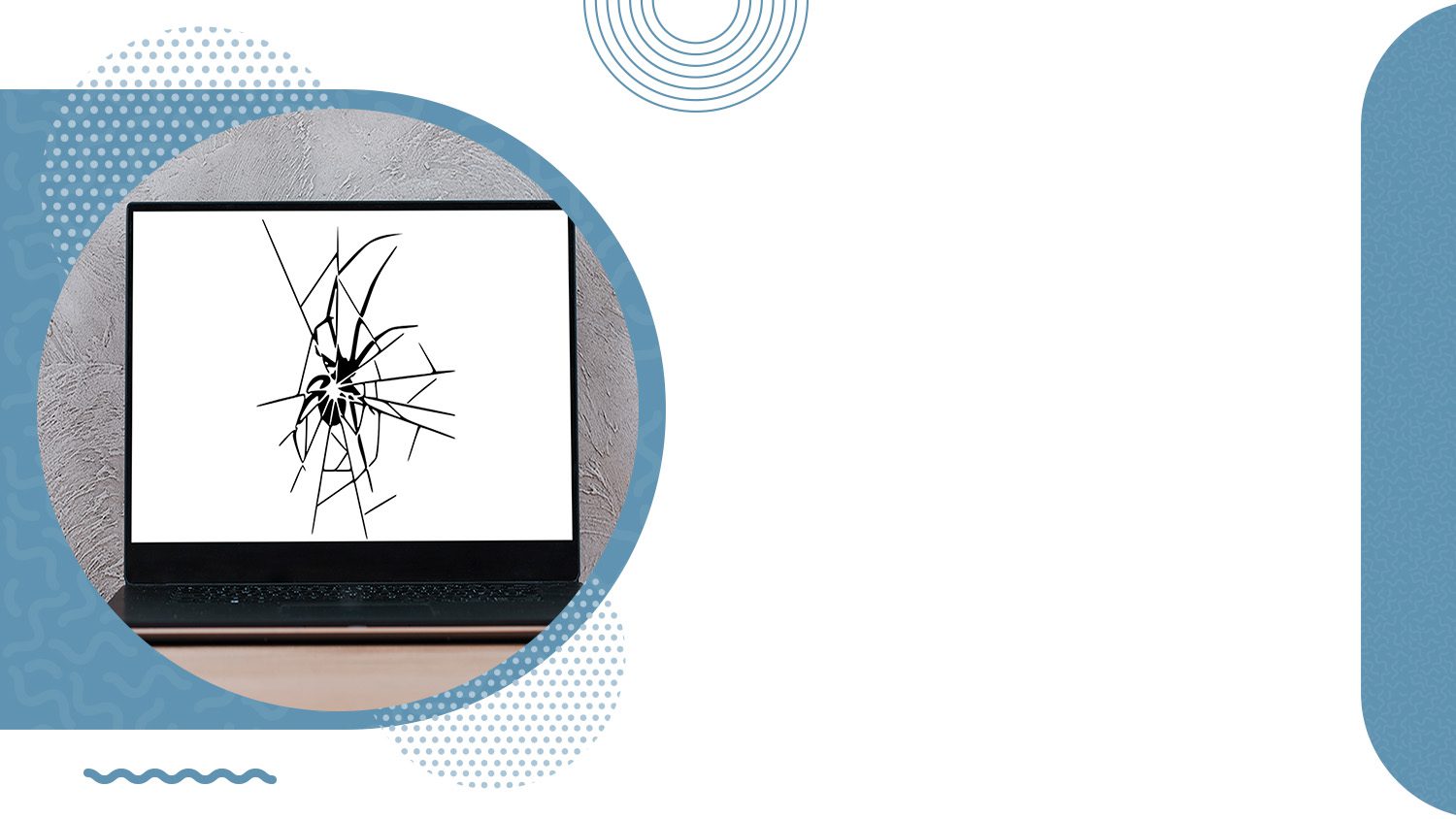
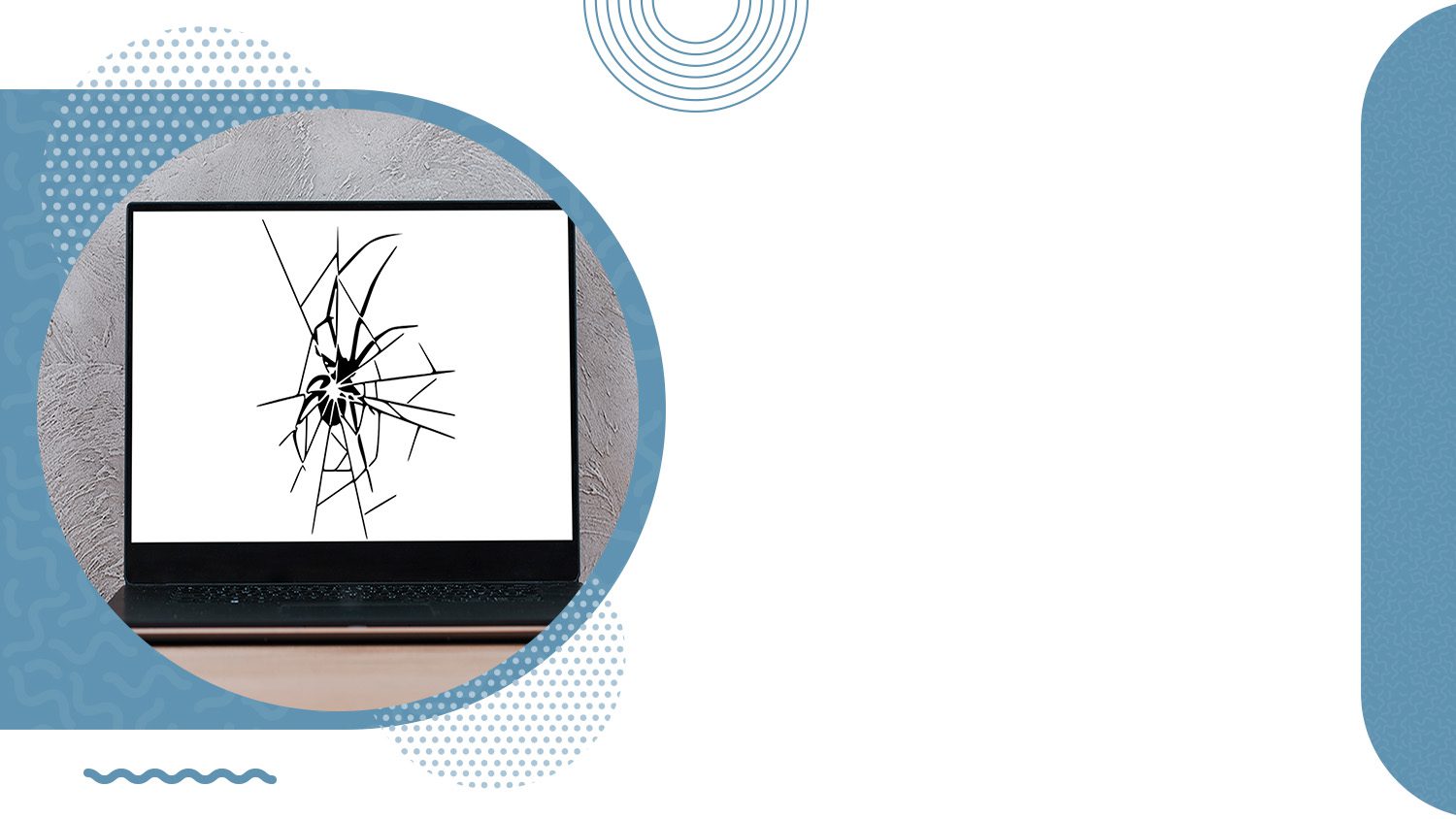
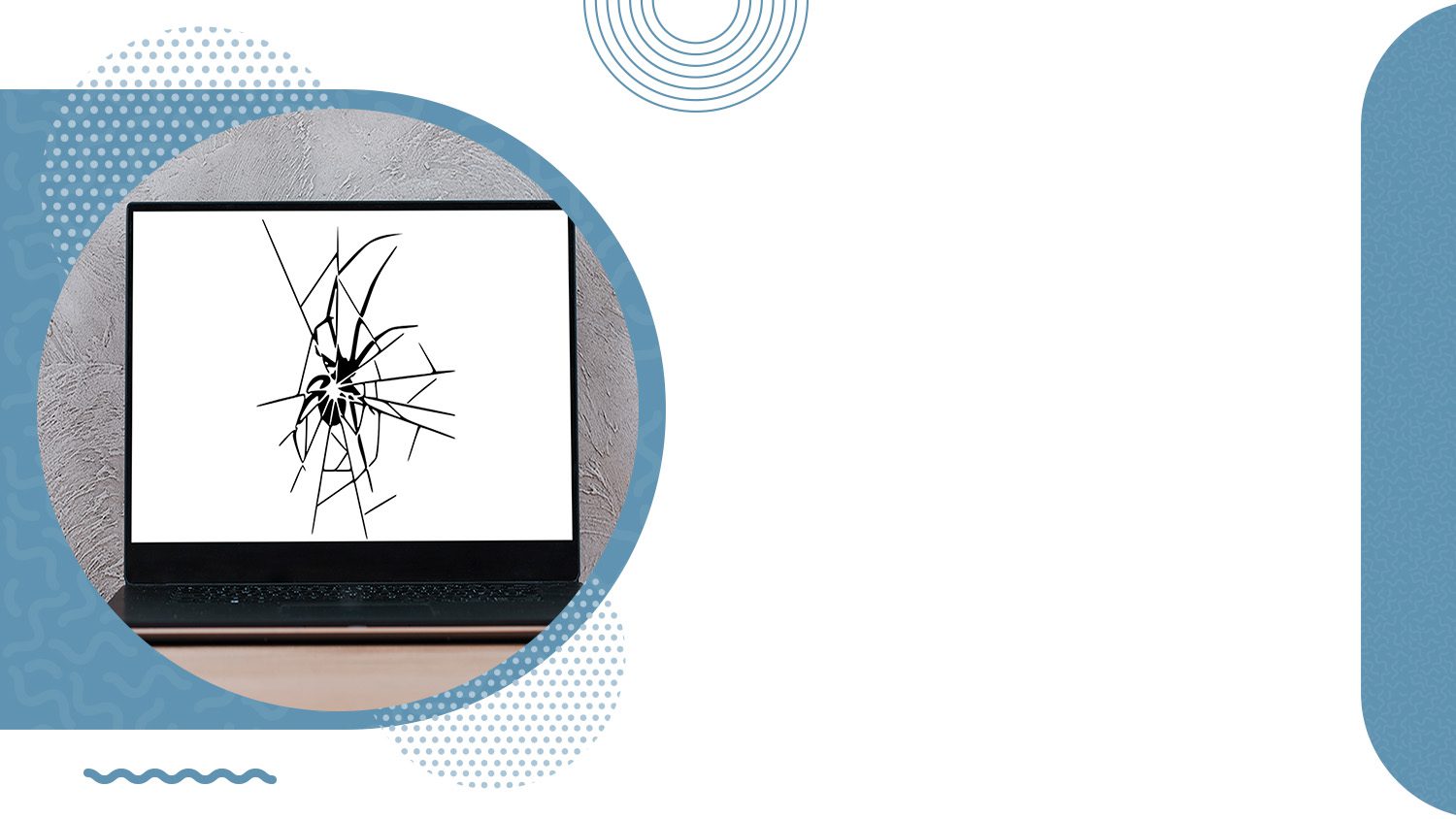



قبل از اینکه به سراغ راهحل برویم، بیایید نشانههایی را که خبر از خرابی ال سی دی لپ تاپ میدهند، بررسی کنیم:
ترک خوردگی یا شکستگی ال سی دی لپ تاپ
وجود پیکسل های مرده
وجود خطوط عمودی یا افقی
لکه های سیاه
ترک خوردن یا شکستگی صفحه نمایش، کابوسی برای هر کاربری است که با کامپیوتر، لپ تاپ یا گوشی هوشمند کار میکند. این اتفاق ناخوشایند نه تنها ظاهر دستگاه را تحت تاثیر قرار میدهد، بلکه میتواند استفاده از آن را نیز دشوار یا غیرممکن کند. البته اگر دچار این مشکل شدید اصلا نگران نباشید. عیب یابی لپ تاپ شما در مجموعه آرتک به صورت رایگان انجام خواهد شد.






دلایل مختلفی میتوانند برای ترک خوردن یا شکستگی صفحه نمایش وجود داشته باشند. رایجترین دلیل، ضربه خوردن یا افتادن دستگاه از ارتفاع است. همچنین، فشار بیش از حد روی صفحه نمایش، نوسانات دمایی و یا حتی نقص در فرآیند تولید میتوانند باعث فریز شدن صفحه لپ تاپ و یا ایجاد ترک یا شکستگی شوند.
علائم ترک خوردگی یا شکستگی صفحه نمایش کاملاً واضح هستند. در موارد خفیف، ممکن است فقط چند ترک ریز روی صفحه مشاهده شود. اما در موارد شدیدتر، صفحه نمایش به طور کامل شکسته شده و استفاده از آن غیرممکن میشود.
✅ پیشنهاد مطالعه : رفتن تصویر با باز و بسته کردن لپ تاپ
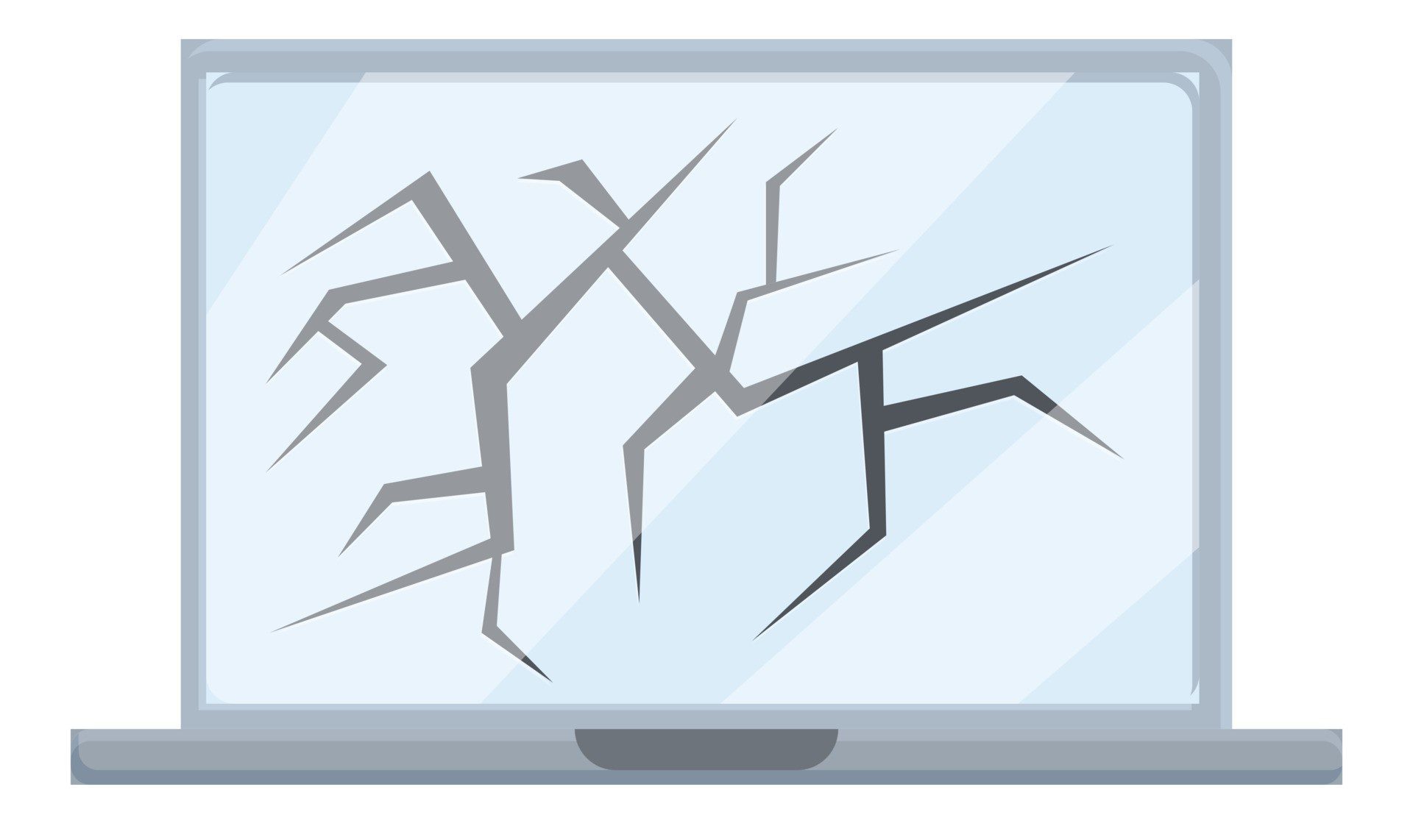
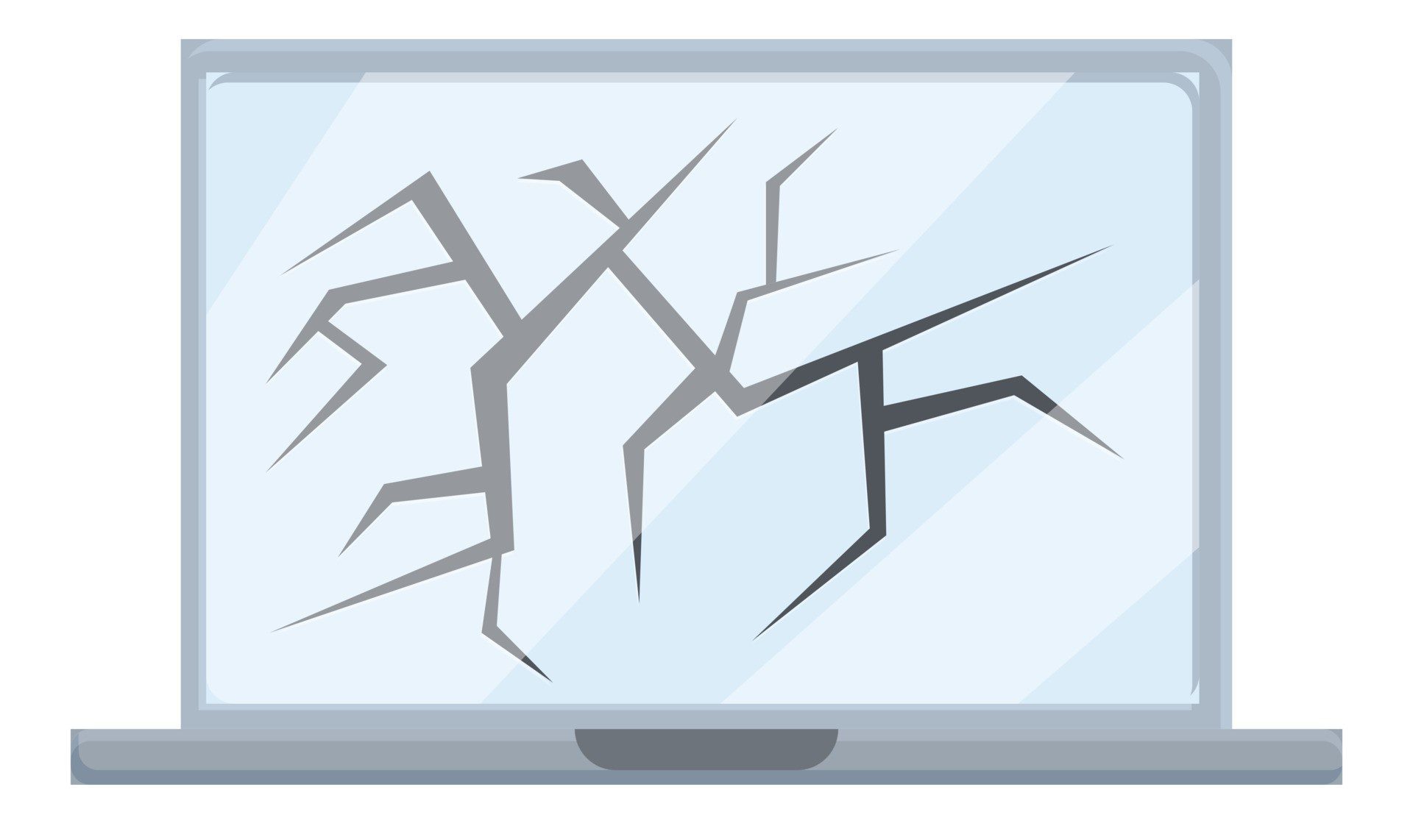
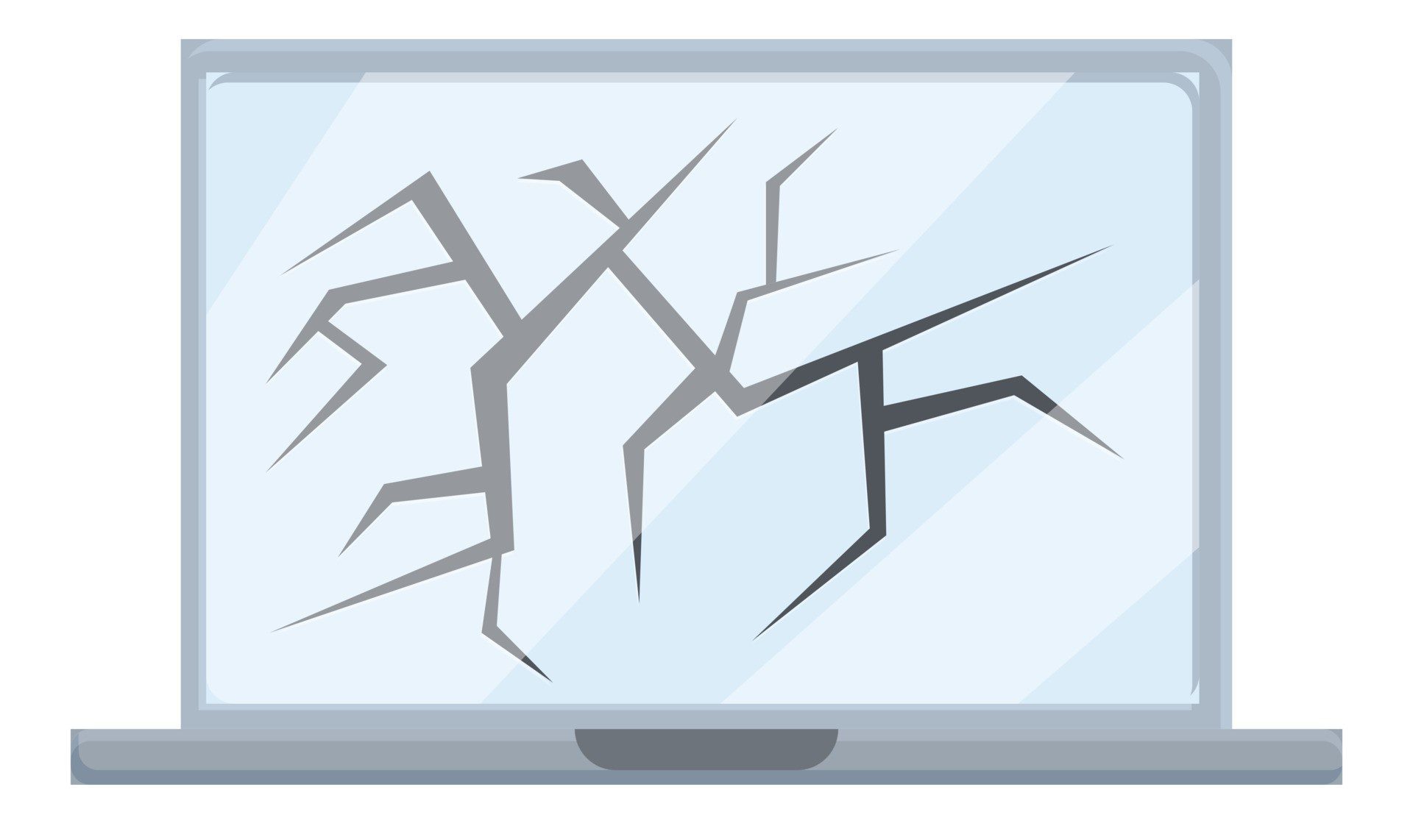



✅ پیشنهاد مطالعه : تعمیر قطع و وصل شدن تصویر لپ تاپ
در دنیای نمایشگرهای دیجیتال، پیکسلها واحدهای کوچک و رنگی هستند که در کنار هم قرار میگیرند و تصویر را تشکیل میدهند. گاهی اوقات، به دلایل مختلفی، برخی از این پیکسلها از کار میافتند و به اصطلاح “سوخته” میشوند.
پیکسل سوخته میتواند به صورت یک نقطه سیاه یا رنگی ثابت روی صفحه نمایش ظاهر شود. این نقطه ثابت، برخلاف پیکسلهای سالم که با توجه به محتوای صفحه نمایش تغییر رنگ میدهند، همیشه به یک رنگ باقی میماند.
✅ پیشنهاد مطالعه : علائم سوختن ال سی دی لپ تاپ



✅ پیشنهاد مطالعه : پایه سازی قاب لپ تاپ



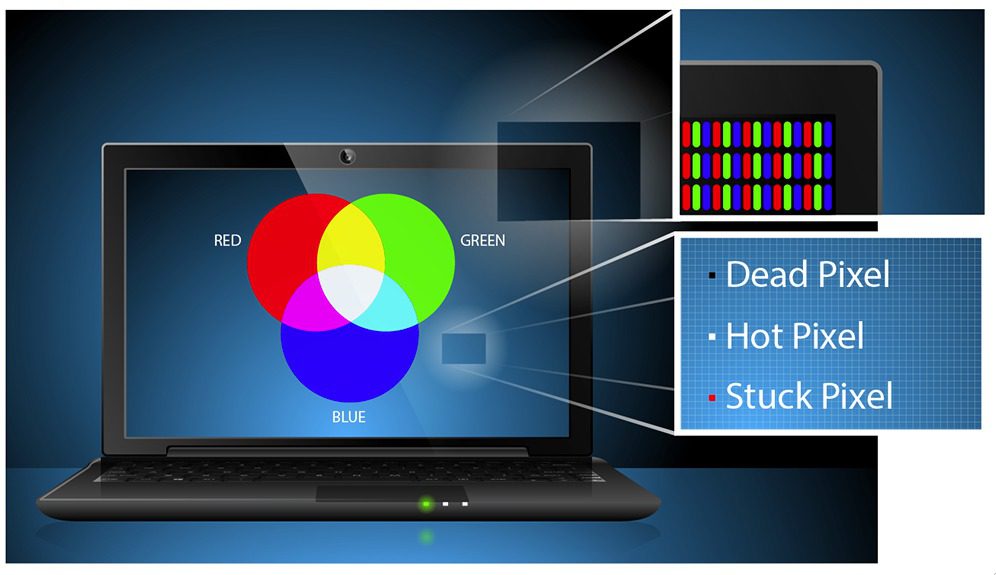
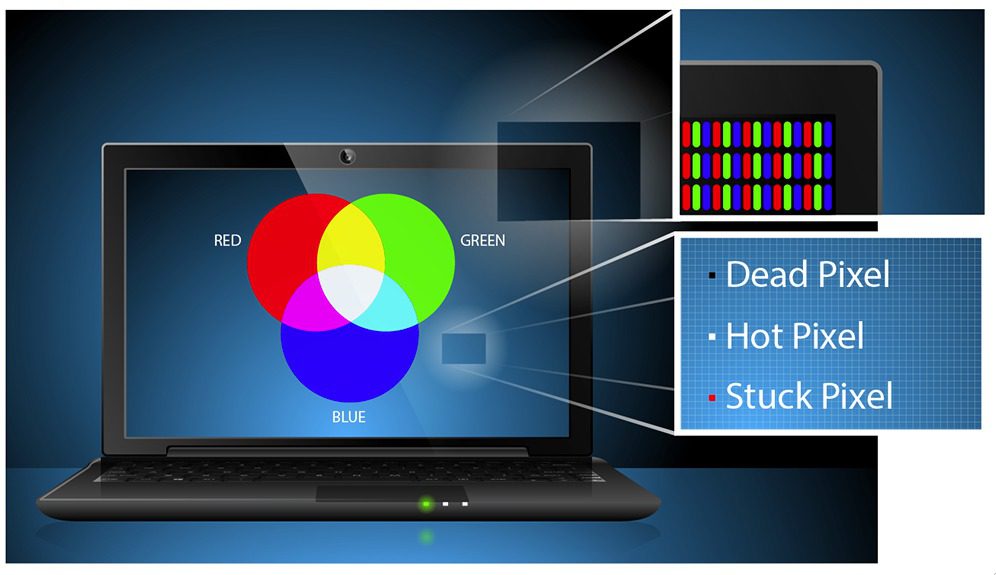
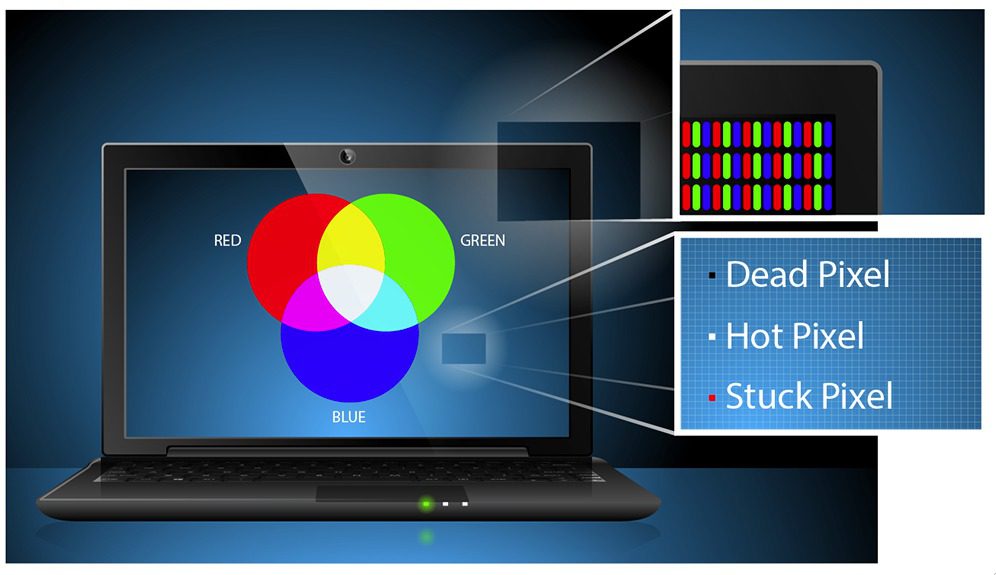
مشاهده خطوط عمودی یا افقی روی صفحه نمایش لپ تاپ، میتواند تجربهای ناخوشایند و آزاردهنده باشد. این خطوط میتوانند در رنگهای مختلف مانند سیاه، سفید، سبز، قرمز یا آبی ظاهر شوند و در ضخامتهای متفاوتی نیز وجود داشته باشند.
✅ پیشنهاد مطالعه : قیمت تعمیر و تعویض ال ای دی لپ تاپ
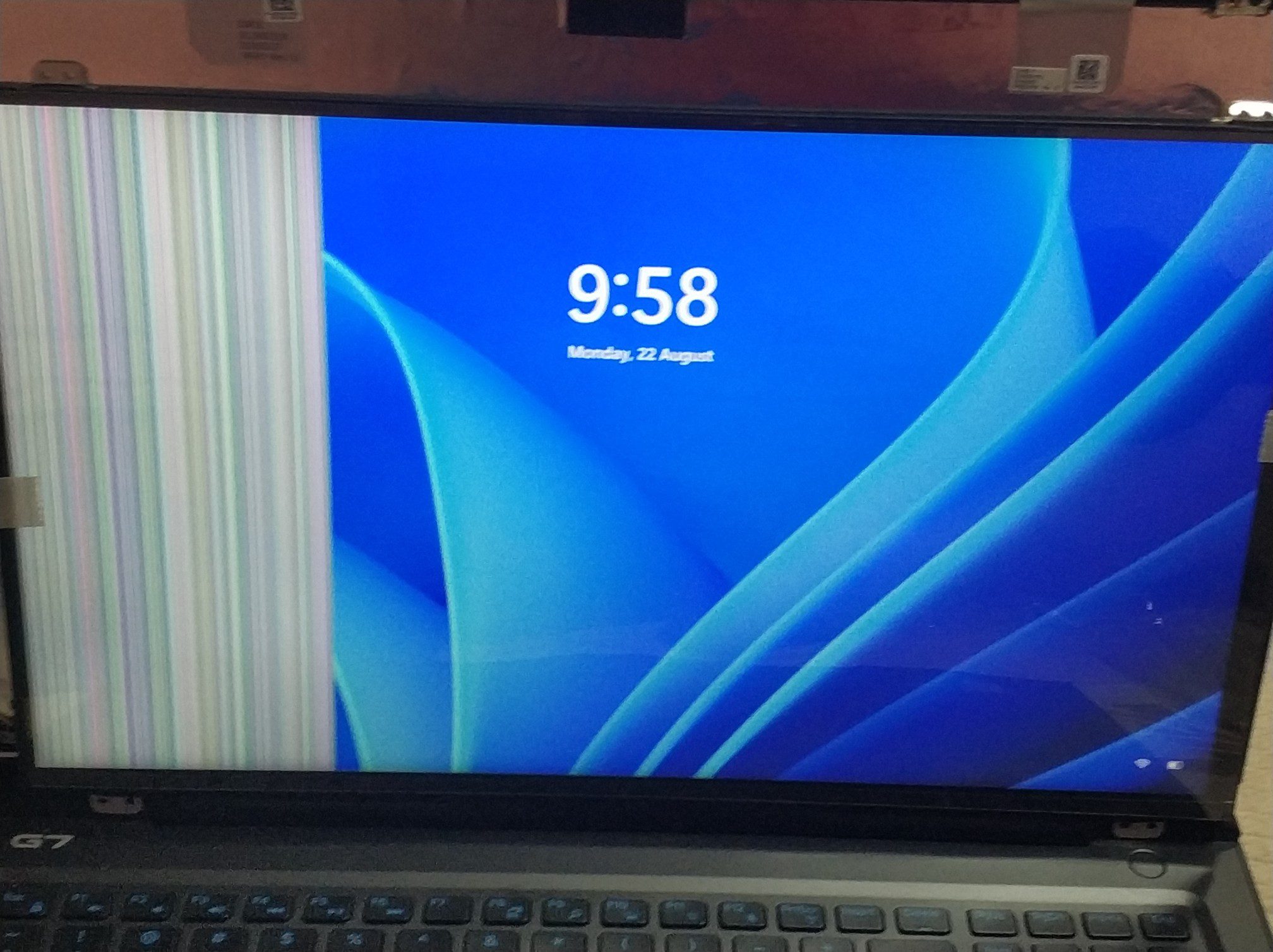
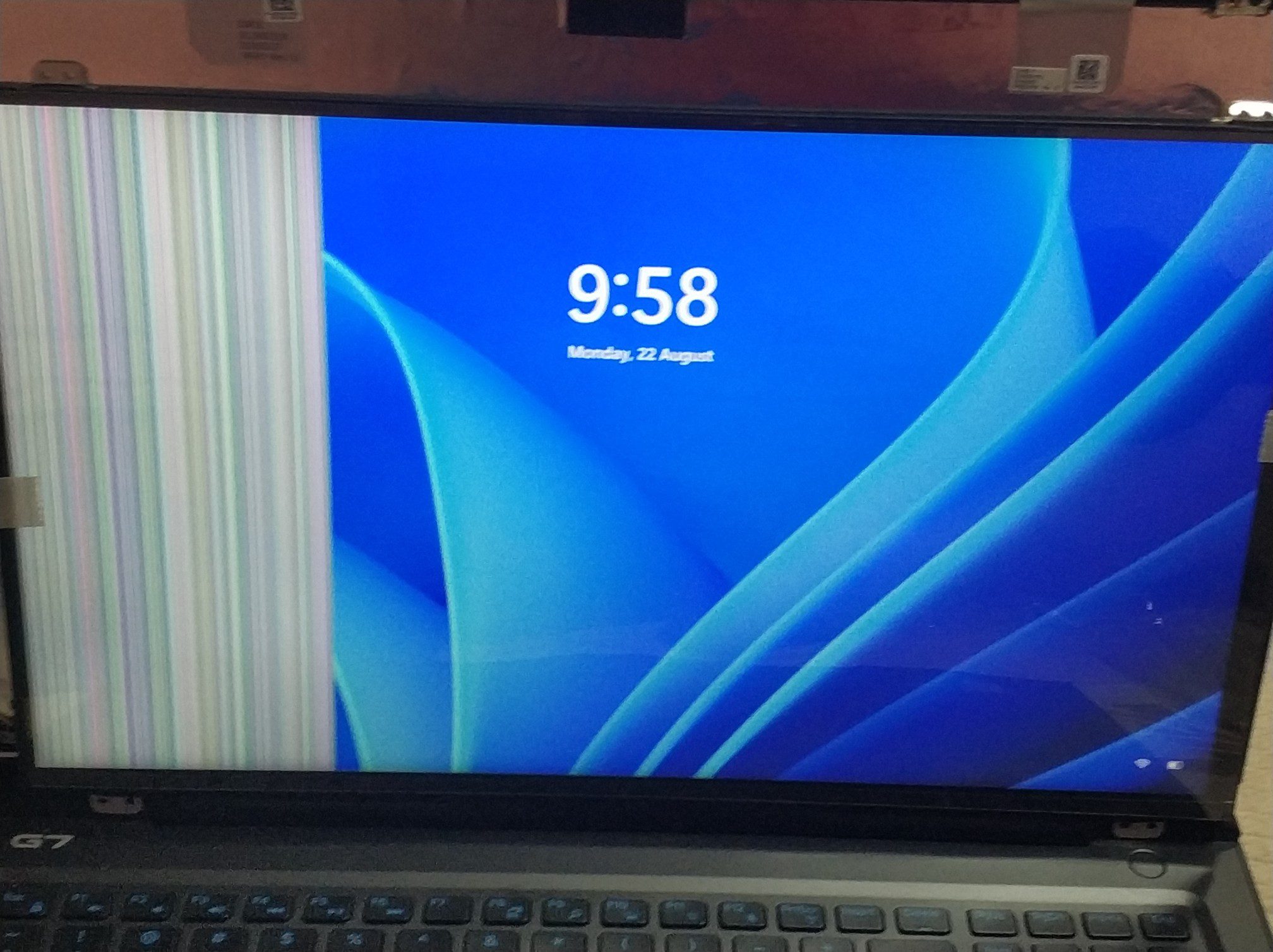
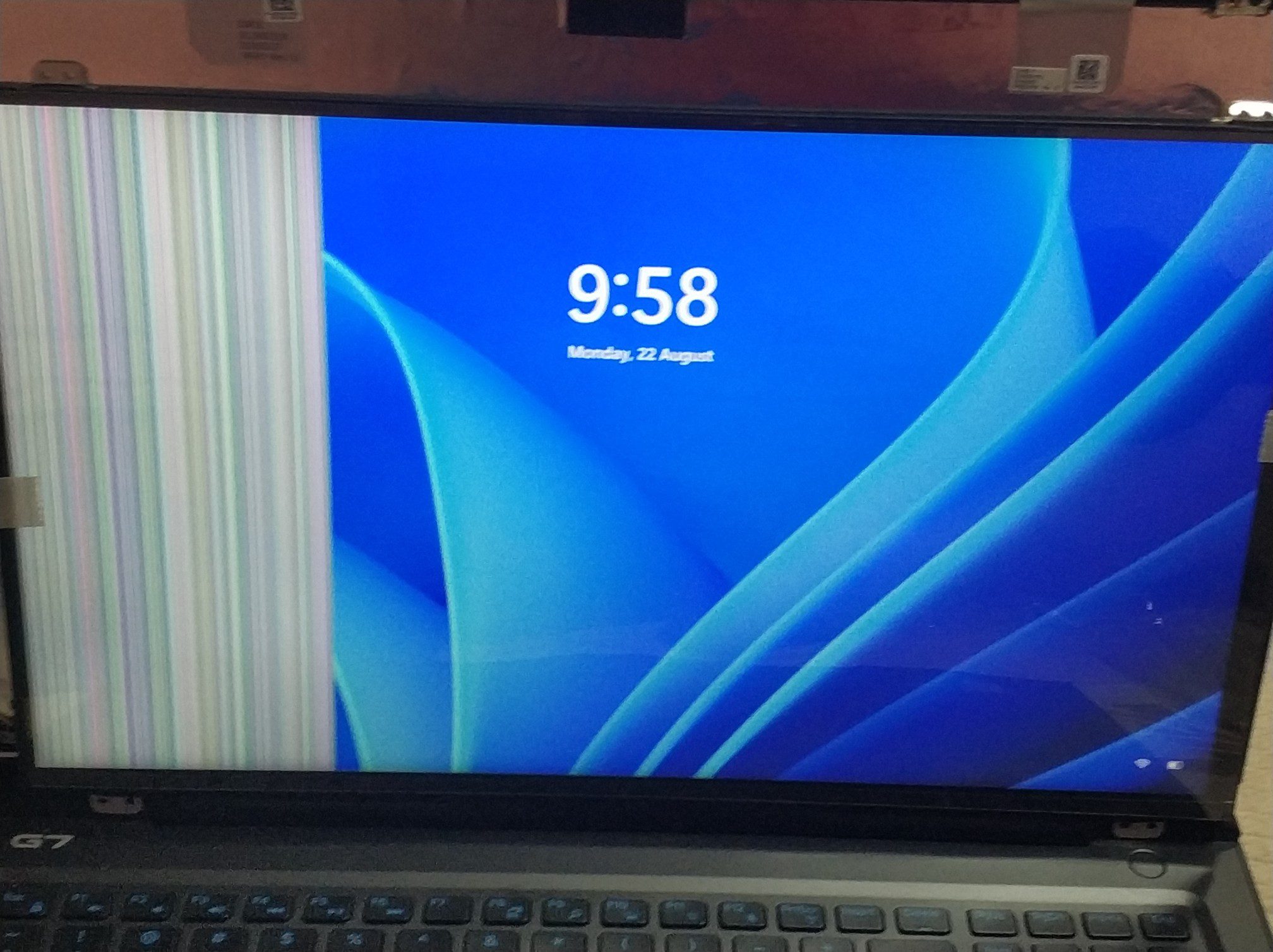



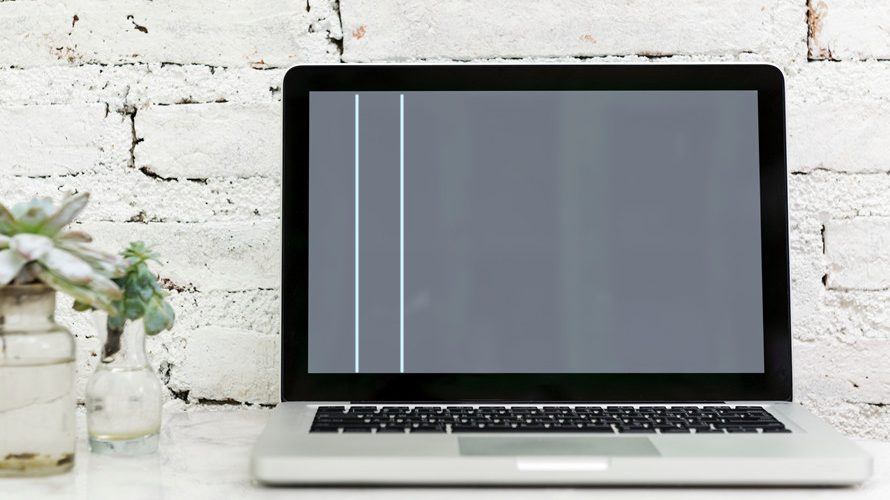
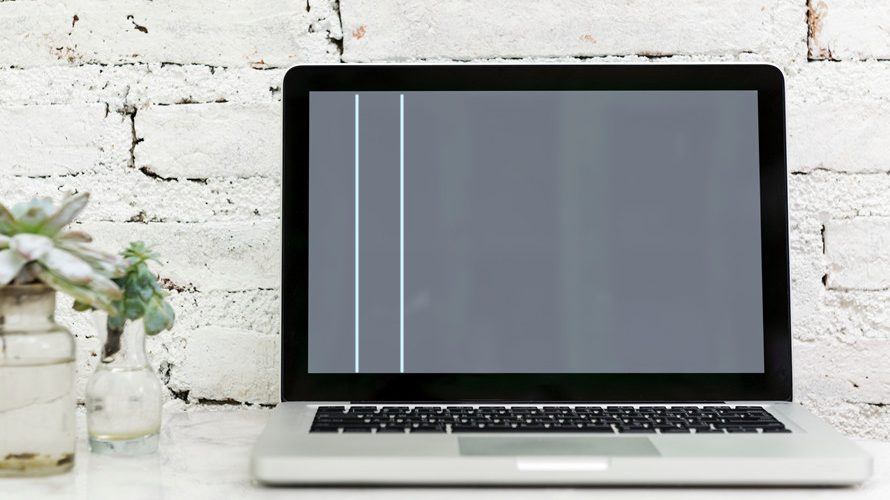
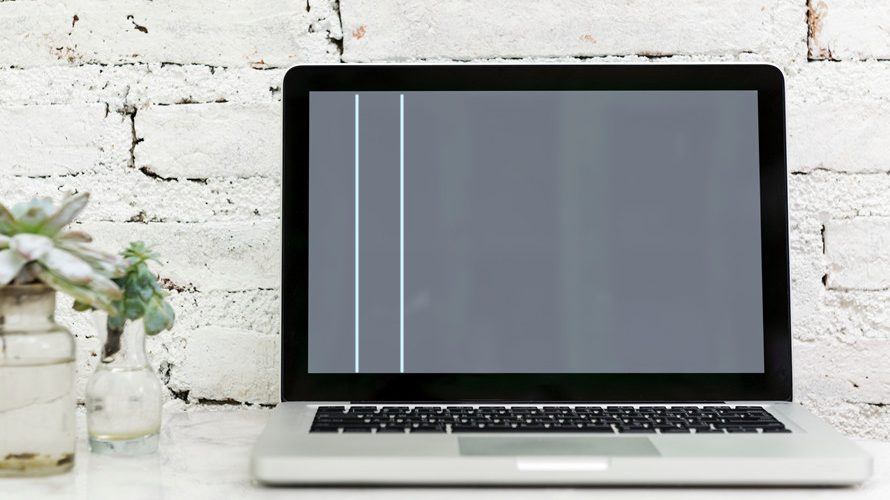
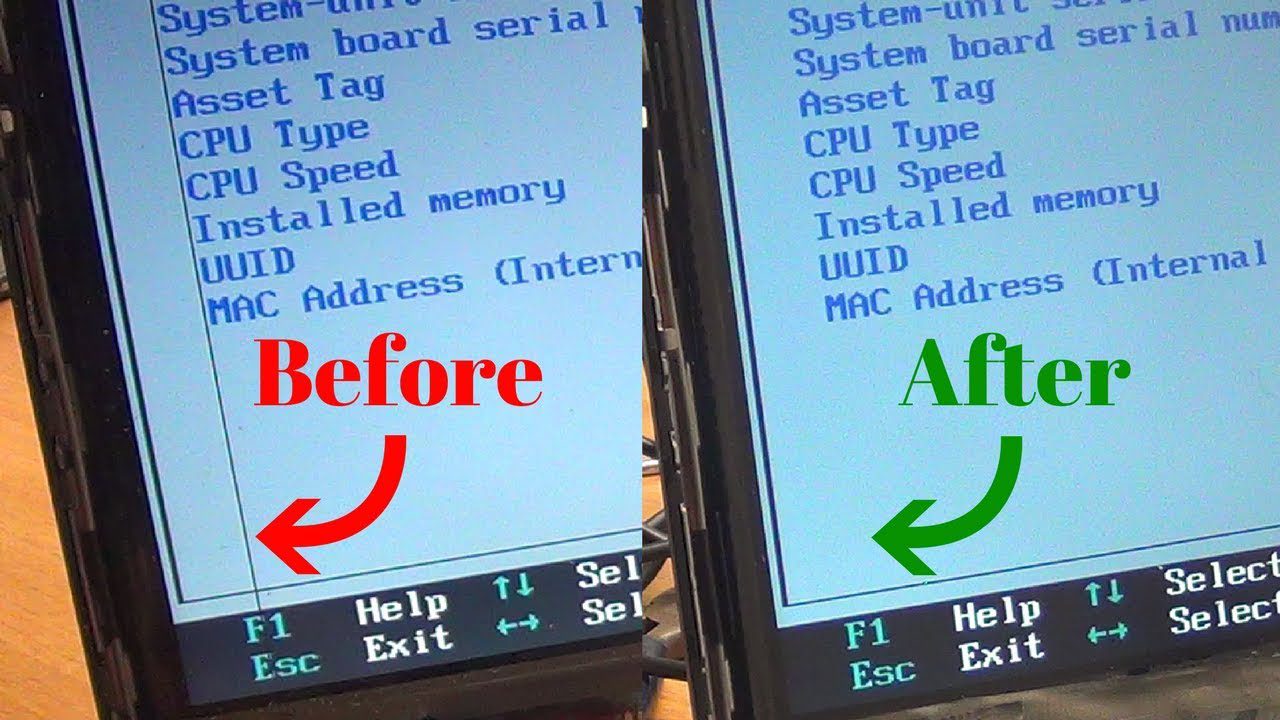
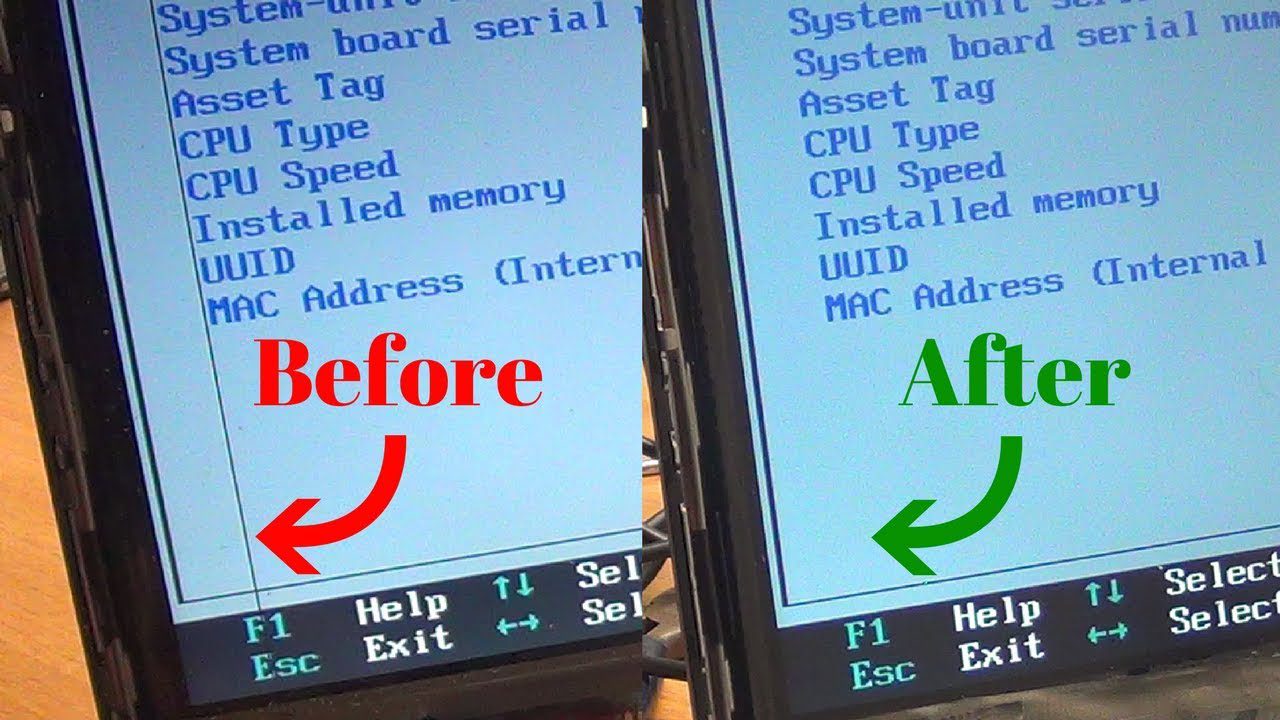
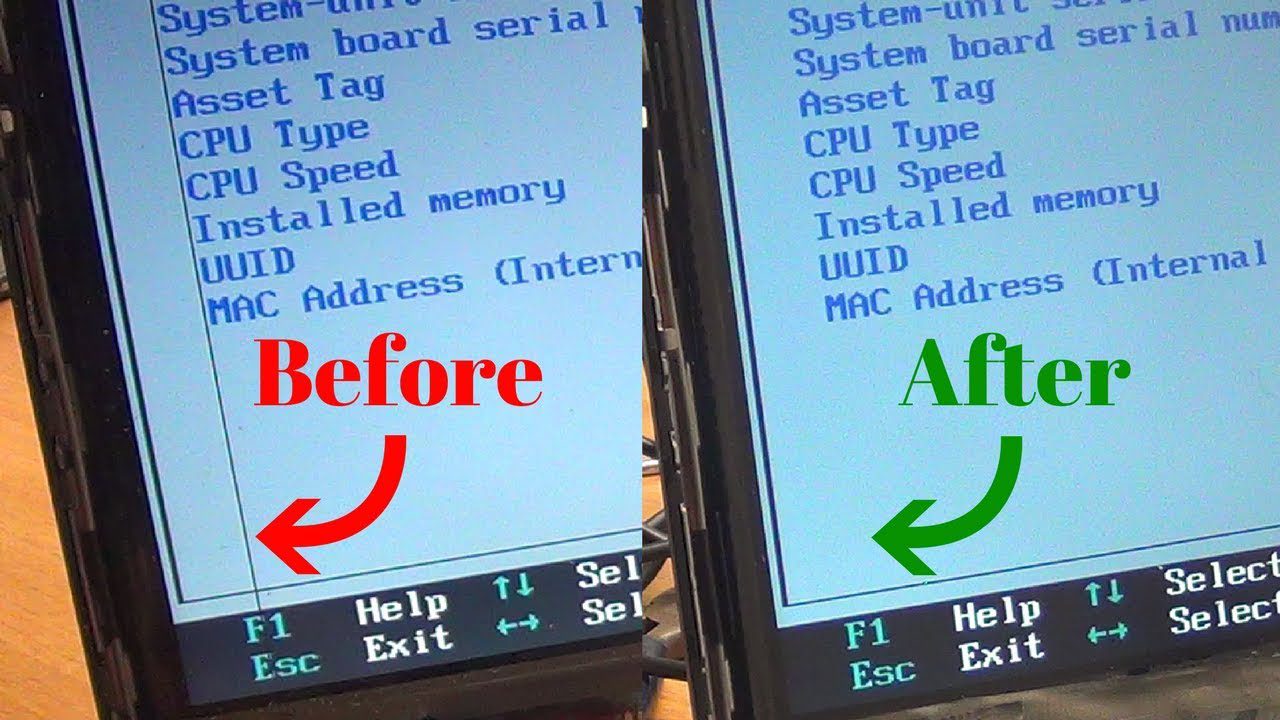
✅ پیشنهاد مطالعه : چیپ گرافیک لپ تاپ
مشاهده لکههای سیاه روی صفحه نمایش لپ تاپ، میتواند تجربهای ناخوشایند و آزاردهنده باشد. این لکهها میتوانند در اندازهها و اشکال مختلف ظاهر شوند و به طور کامل یا جزئی بخشهایی از صفحه نمایش را اشغال کنند. لذا تعمیر دایره سیاه روی ال سی دی لپ تاپ از اهمیت بالایی برخوردار است.



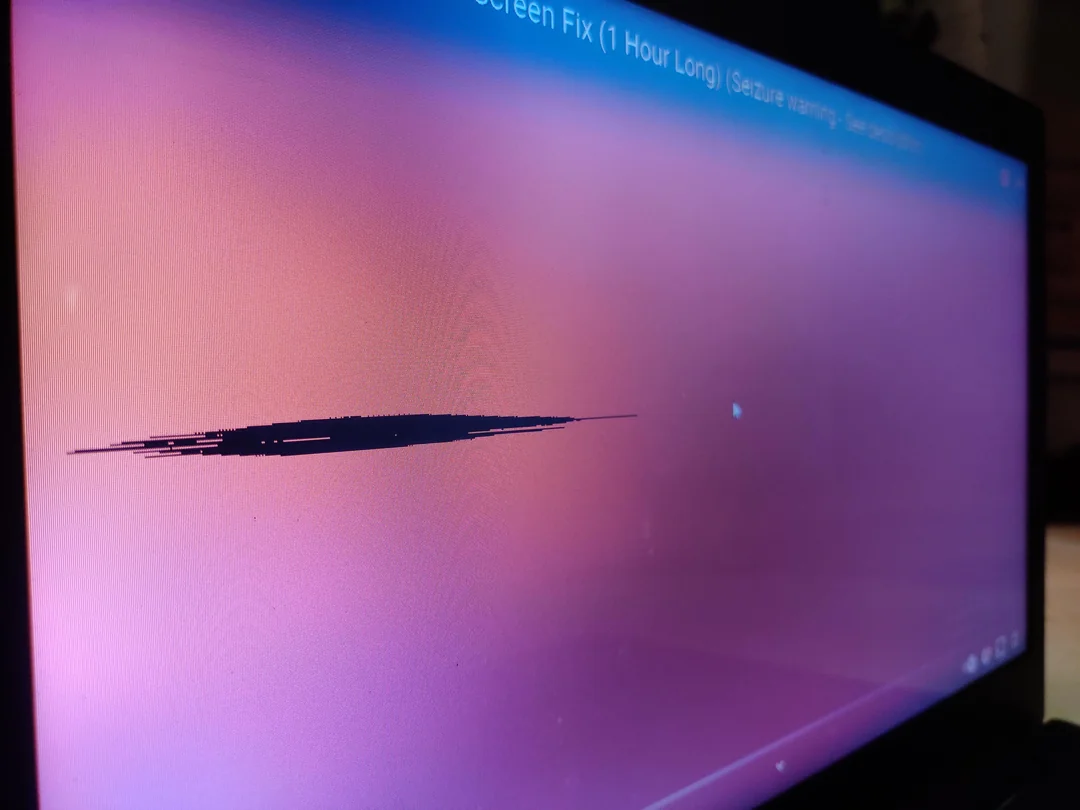
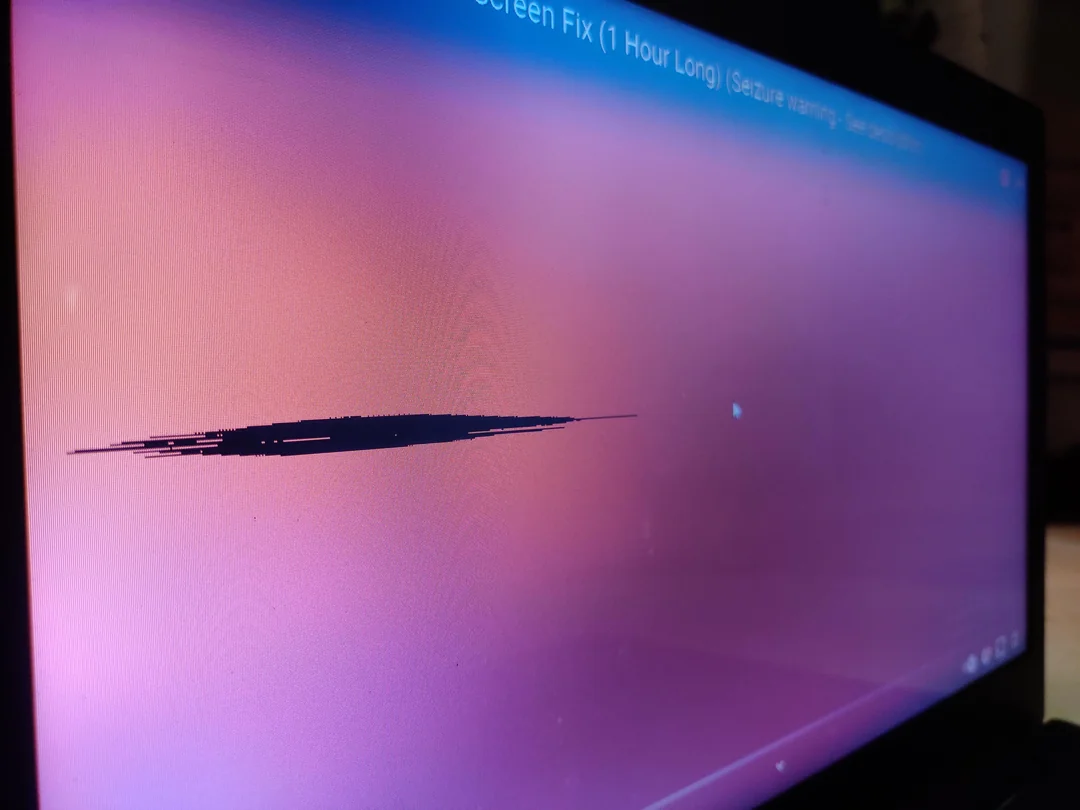
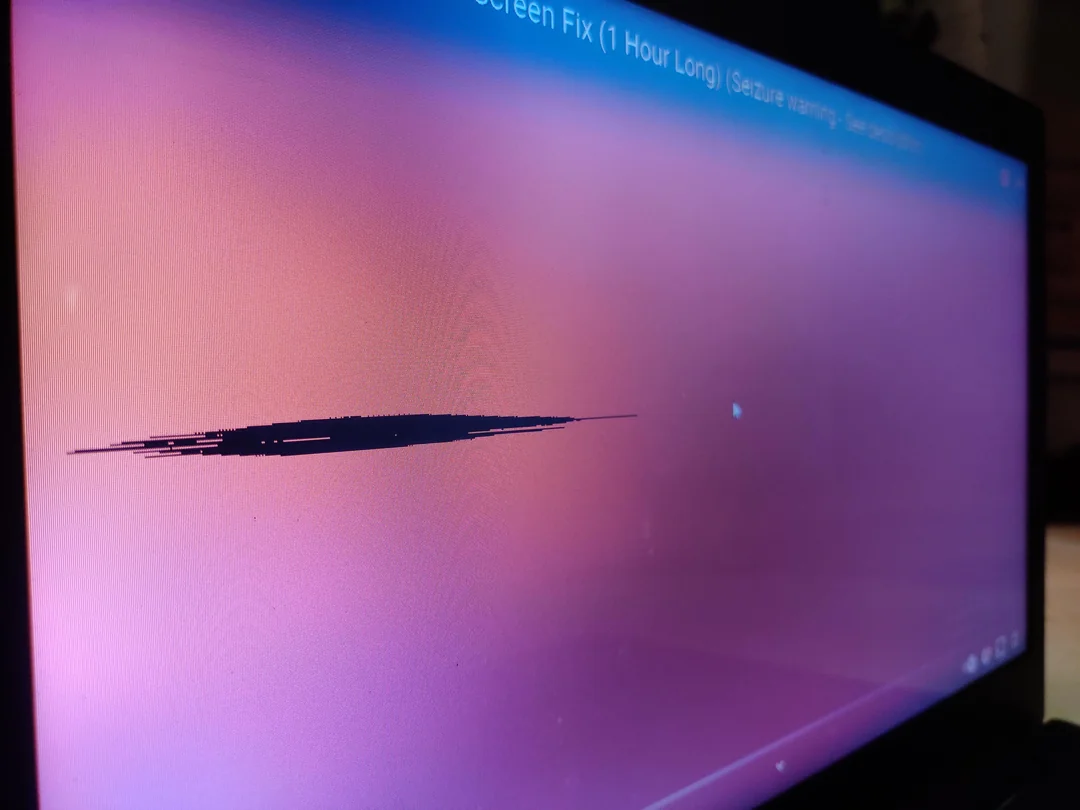
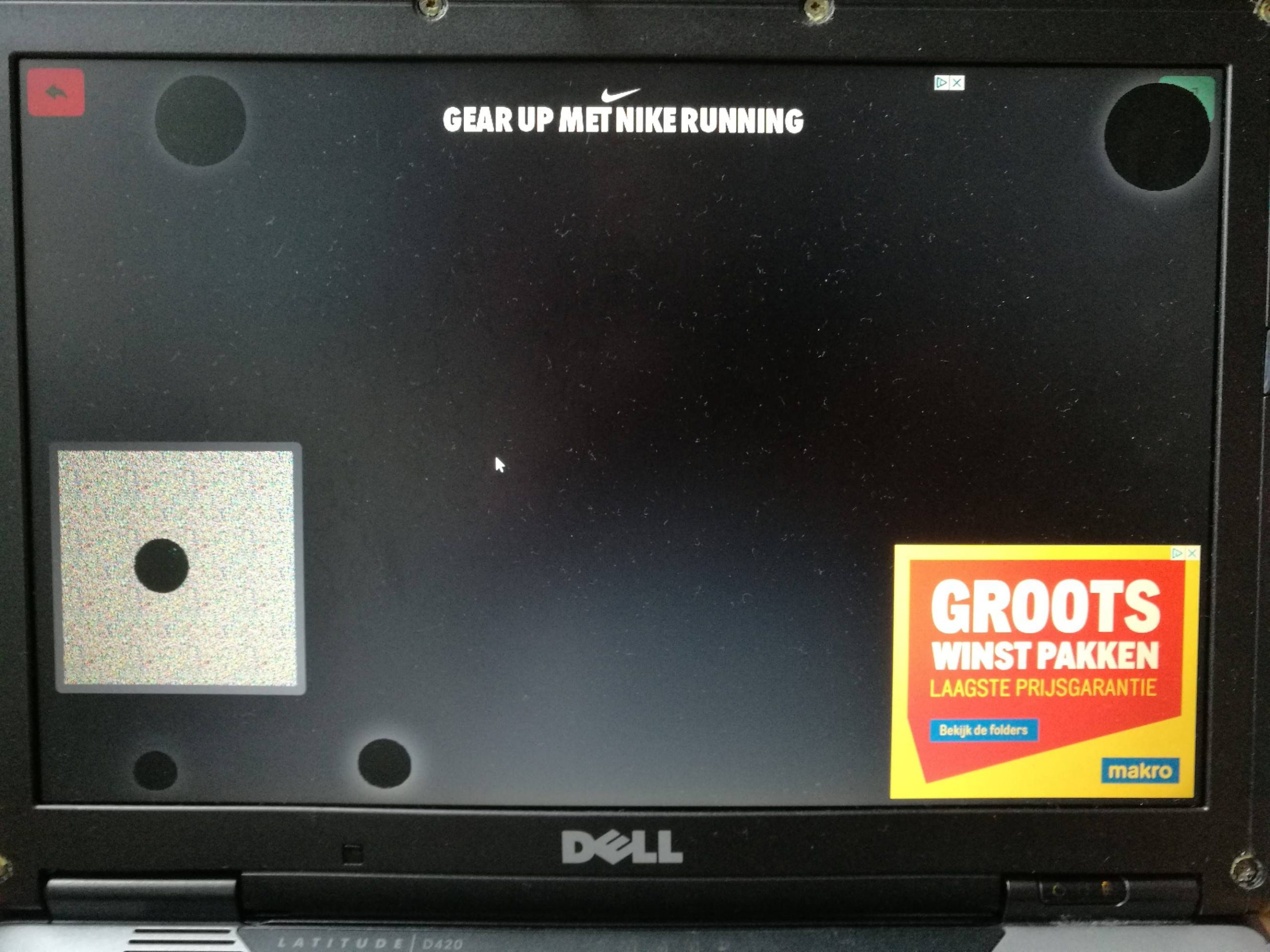
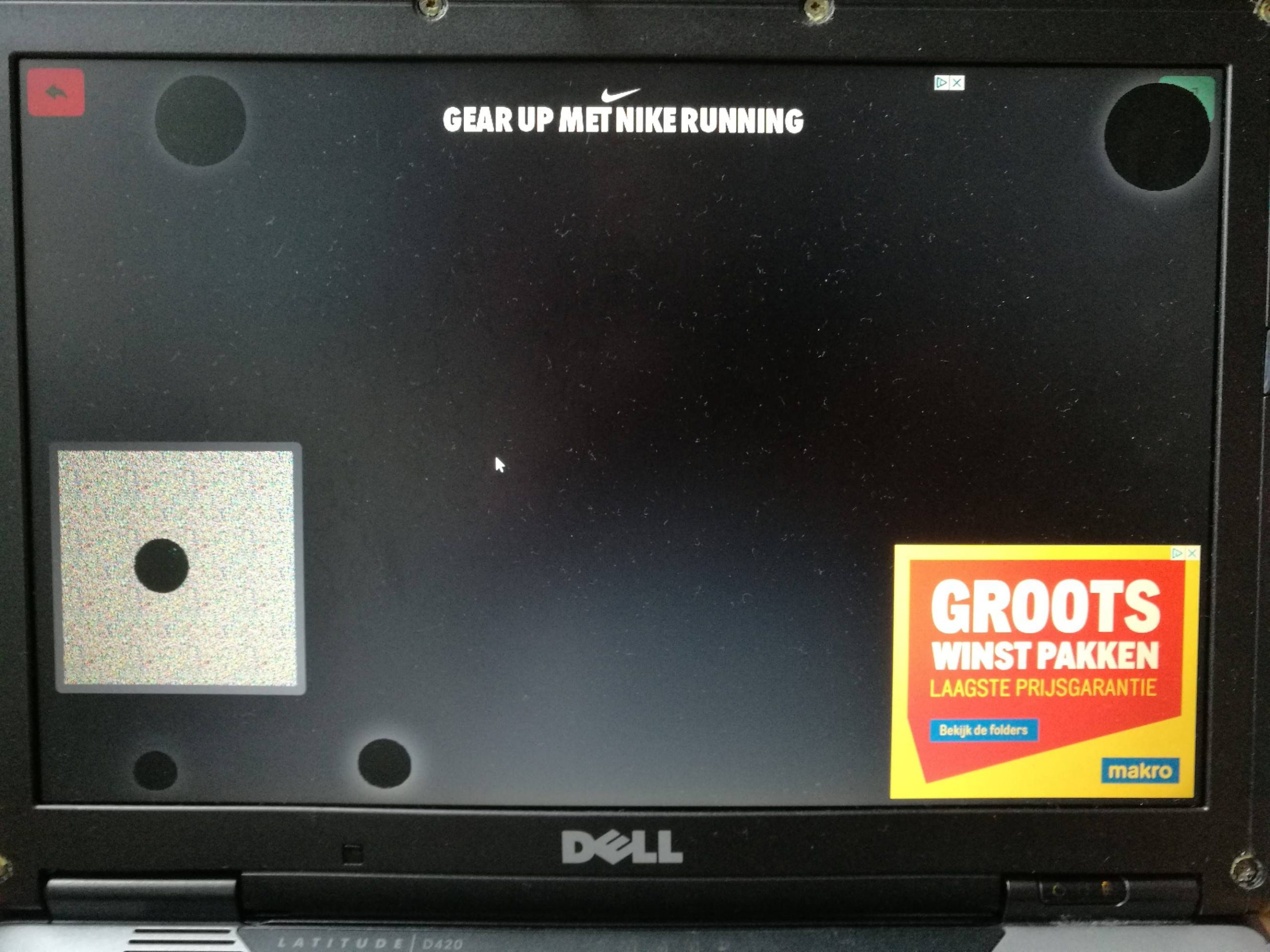
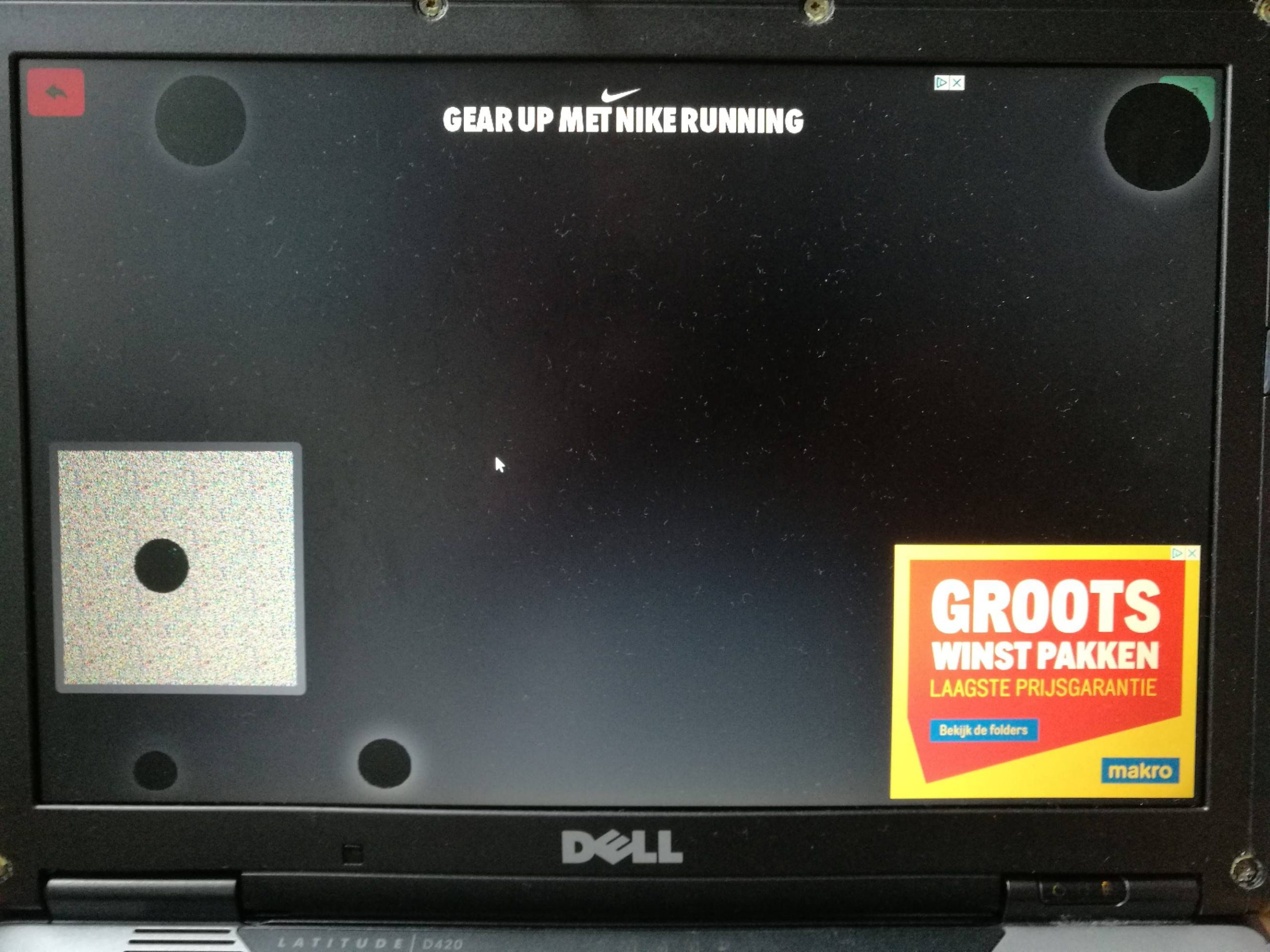



کم شدن نور ال سی دی لپ تاپ می تواند یک مشکل آزاردهنده باشد، به خصوص زمانی که در محیط های کم نور کار می کنید یا به تماشای فیلم می پردازید. این مشکل می تواند علل مختلفی داشته باشد که در ادامه به بررسی آنها و راه حل های رفع آن می پردازیم:



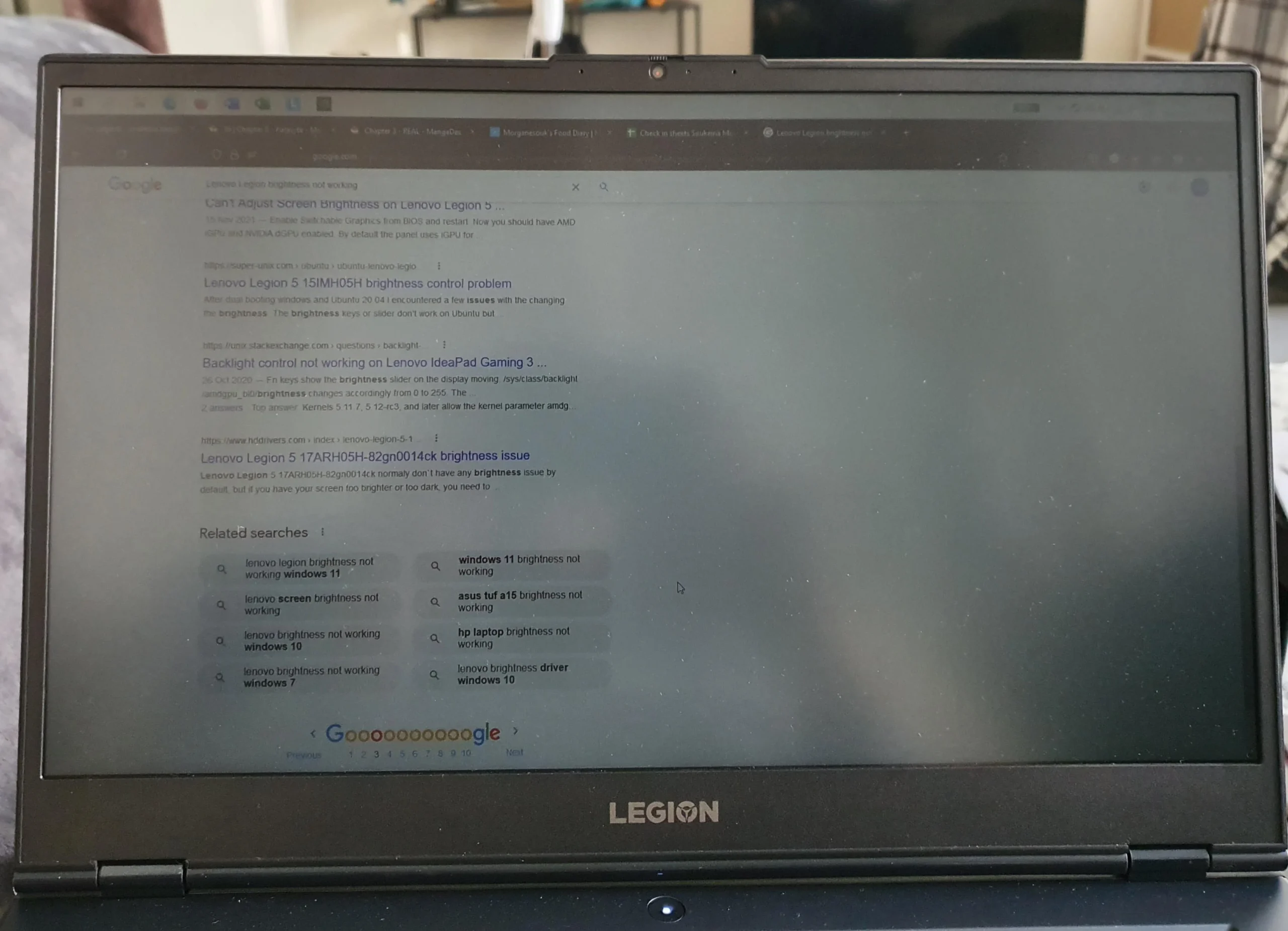
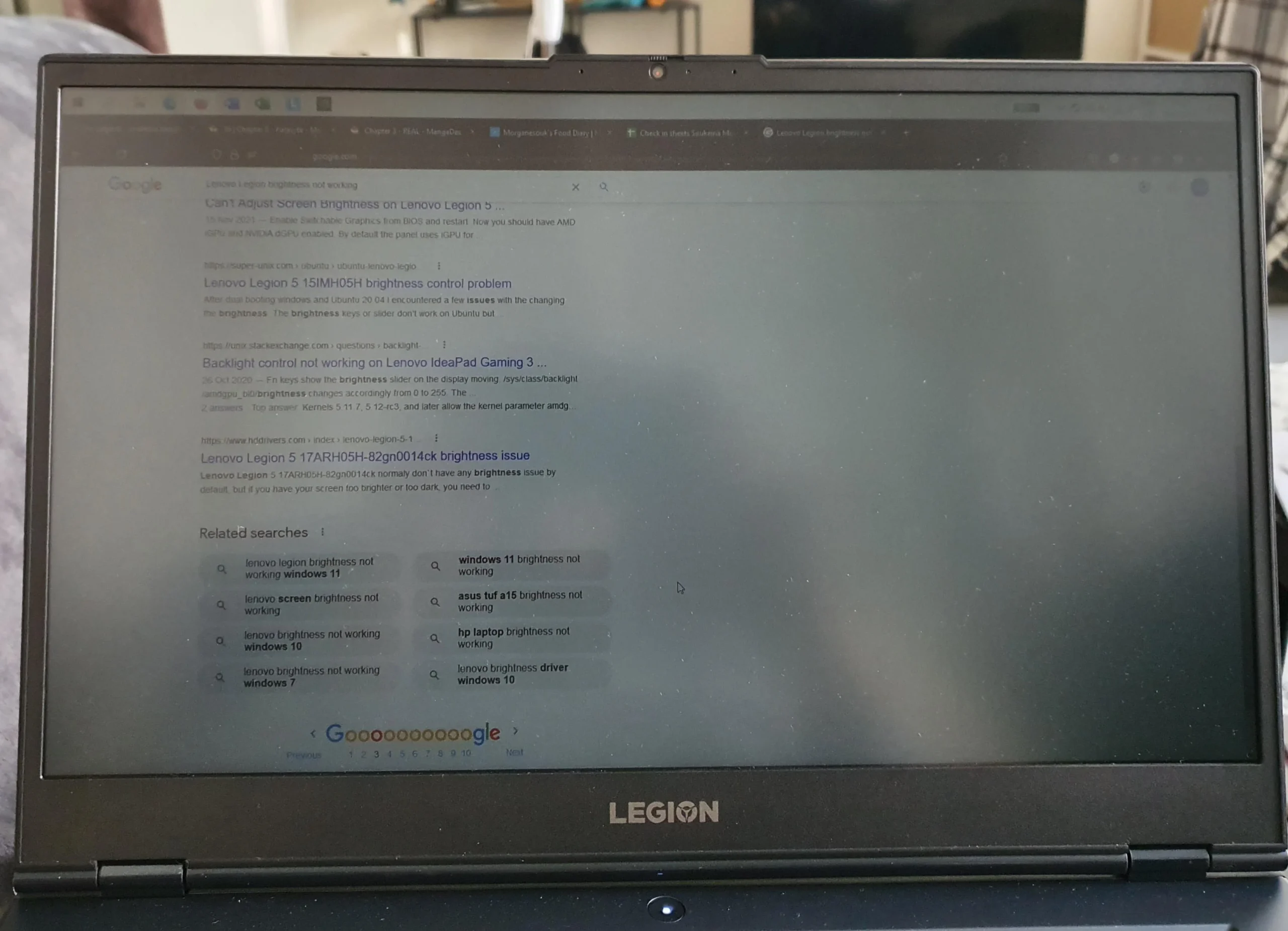
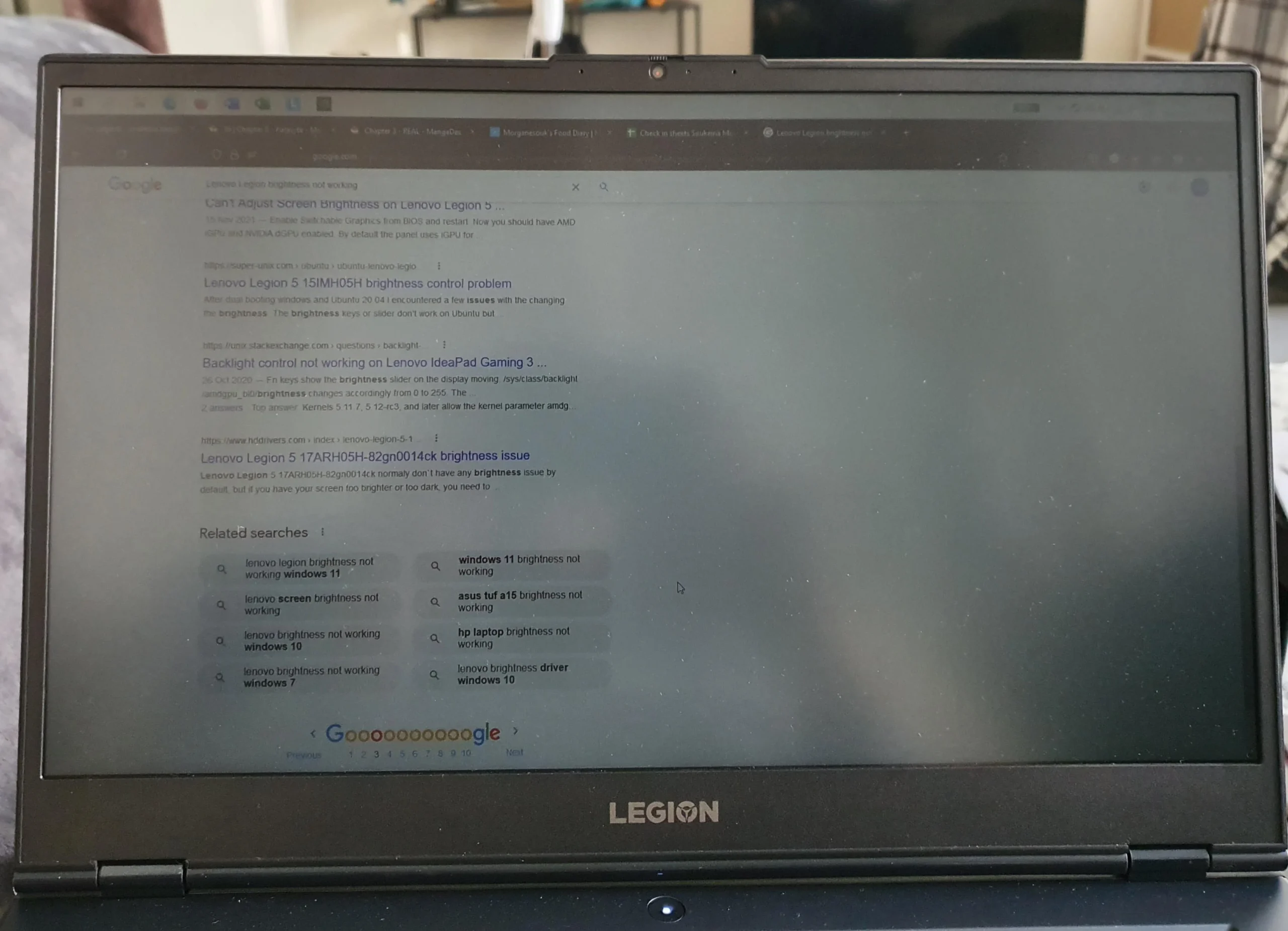
✅ پیشنهاد مطالعه : مشکلات نصب ویندوز






با رعایت این نکات میتوانید مشکل کاهش روشنایی صفحه نمایش لپ تاپ خود را برطرف کنید و از تصاویری روشن و واضح لذت ببرید.
✅ پیشنهاد مطالعه : تفاوت قطعات اورجینال و فیک لپ تاپ
روشن نشدن صفحه نمایش لپ تاپ، یکی از رایجترین و آزاردهندهترین مشکلاتی است که کاربران با آن مواجه میشوند. در این حالت، لپ تاپ روشن میشود، اما هیچ تصویری روی صفحه نمایش ظاهر نمیشود.












1. عیب یابی اولیه
2. بررسی اتصالات






3. راه اندازی مجدد BIOS
4. اگر هیچ کدام از این روشها کارساز نبود، باید لپ تاپ خود را به یک تعمیرکار مجاز ببرید.
آیا صفحه نمایش لپ تاپ شما شکسته، ترک خورده یا با لکه های ناخوشایند مواجه شده است؟ نگران نباشید! مجموعه تعمیر لپ تاپ آرتک با ارائه خدمات تخصصی تعمیر و تعویض ال سی دی لپ تاپ، به شما کمک می کند تا دوباره به دنیای رنگ ها و تصاویر زنده بازگردید.
مرکز تخصصی تعمیر لپ تاپ آرتک با استفاده از تجهیزات پیشرفته و نوین و همچنین تکنسین های مجرب و متخصص آماده ارائه خدمات زیر به شما است:
برای دریافت اطلاعات بیشتر و مشاوره رایگان با ما تماس بگیرید.
شماره های تماس:
آدرس: تهران، امیرآباد، کارگر شمالی، خ شهید گمنام (خ چهارم)، پلاک 32، واحد 2
وب سایت: https://repair-rayane.com/
ما در مجموعه تعمیر لپ تاپ آرتک همیشه در کنار شما هستیم تا بهترین خدمات را به شما ارائه دهیم.
شکستن یا آسیب دیدن ال سی دی لپ تاپ یک اتفاق ناخوشایند است، اما با تعویض آن میتوانید دوباره از یک صفحه نمایش با کیفیت بالا لذت ببرید. در این مقاله، ما به طور کامل شما را با فرآیند تعمیر و تعویض ال سی دی لپ تاپ آشنا کردیم. اگر مهارت کافی برای انجام این کار را ندارید، میتوانید از یک تعمیرکار حرفهای کمک بگیرید.
021-88331946
ابتدا، لپ تاپ را به یک مانیتور خارجی متصل کنید. اگر تصویر در مانیتور به درستی نمایش داده شود، ممکن است مشکل از ال سی دی باشد.
ممکن است کابل اتصال ال سی دی به مادربرد یا خود ال سی دی خراب شده باشد. همچنین، اگر لپ تاپ سقوط کرده است، مشکل از صدمات فیزیکی ال سی دی ممکن است.
در دستگاه مدیریت دستگاهها (Device Manager) در ویندوز یا تنظیمات گرافیک در سیستمعامل خود، وضعیت درایور گرافیک را چک کنید. اگر مشکل از درایور باشد، آپدیت کنید یا به تنظیمات پیشفرض باز گردانید
ابتدا اطمینان حاصل کنید که لپ تاپ در حالت روشنی است و مشکل از سیستم عامل یا درایور گرافیک نیست. سپس بررسی کنید که کابل اتصال ال سی دی به مادربرد به درستی متصل شده باشد
مشکل ممکن است از خود ال سی دی، کابل اتصال یا کارت گرافیک باشد. بررسی کنید که کابل اتصال سالم است و تنظیمات رزولوشن و فرکانس درست باشند
بله، اما بسته به نوع خرابی، تعمیرات ممکن است پیچیده باشد. اگر با تجهیزات و مفاهیم الکترونیک آشنایی دارید، میتوانید خودتان تعمیرات انجام دهید. در غیر این صورت، بهتر است به یک تعمیرکار متخصص مراجعه کنید.
بله، ال سی دی لپ تاپها معمولاً قابل تعویض هستند. اما باید توجه داشته باشید که ال سی دی جدید با مدل و ابعاد مشابه با ال سی دی قبلی شما همخوانی داشته باشد
نحوه نصب ال سی دی جدید به مدل لپ تاپ شما بستگی دارد. بیشتر لپ تاپها دارای پیچها یا قفلهایی برای نصب ال سی دی هستند. برای اطلاعات دقیق تر، به دفترچه راهنمای لپ تاپ خود مراجعه کنید
نه، تعویض ال سی دی لپ تاپ به طور مستقیم اطلاعات موجود در حافظه ذخیرهسازی را حذف نمیکند. اما در هنگام تعمیر یا تعویض، بهتر است از ایجاد نسخه پشتیبان اطمینان حاصل کرده و اطلاعات مهم را در جایی امن ذخیره کنید.
هزینه تعویض ال سی دی لپ تاپ بسته به مدل لپ تاپ و نوع ال سی دی متغیر است. برای اطلاع از هزینه دقیق، به مرکز تخصصی تعمیرات لپ تاپ در تهران مراجعه بفرمایید.
ابتدا اطمینان حاصل کنید که ال سی دی وصل شده و به درستی کابلها متصل شده باشند. اگر هنوز مشکل برطرف نشد، ممکن است ال سی دی یا کارت گرافیک مشکل داشته باشد.
این مشکل ممکن است از خرابی درایور گرافیک، کارت گرافیک، یا حتی مادربرد باشد. برای تشخیص دقیقتر، نیاز به بررسی توسط یک تعمیرکار دارید.
ابتدا از تنظیمات رزولوشن و فرکانس ال سی دی اطمینان حاصل کنید. اگر مشکل ادامه دارد، ممکن است نیاز به تعمیر یا تعویض ال سی دی یا کابل اتصال باشد.
این مشکل ممکن است ناشی از خرابی ال سی دی یا کارت گرافیک باشد. همچنین، بررسی کنید که آیا درایور گرافیک بهروز است یا خیر.
بله، برخی از مشکلات ممکن است ناشی از مسائل نرمافزاری باشند که با بهروزرسانی درایور گرافیک یا تنظیمات سیستم حل شوند. اما در موارد فیزیکی تعمیرات لازم اس
9 صبح الی 8 شب
تمام حقوق مادی و معنوی سایت محفوظ است.